Wenn Sie nicht wissen, wie Sie Windows Defender deaktivieren können, helfen wir Ihnen weiter. Im Allgemeinen ist es ein gutes Werkzeug, aber wenn Sie eine Alternative verwenden möchten oder sie überhaupt nicht verwenden möchten, lesen Sie weiter.
Wenn Sie Windows Defender deaktivieren möchten, installieren Sie am einfachsten ein anderes Antivirenprogramm Ihrer Wahl, da es automatisch deaktiviert wird, wenn es eine Lösung eines Drittanbieters erkennt.
- Wie aktiviere oder deaktiviere ich Google Discover auf Android?
- Wie entferne ich das Anmeldekennwort unter Windows 10?
- Wie kann ich alle Safari-Registerkarten auf iPhone und iPad einfach schließen?
Es kann mehrere Gründe oder Szenarien geben, in denen Sie Windows Defender vollständig entfernen müssen. Sie sollten jedoch wissen, dass Sie mehreren Sicherheitsrisiken ausgesetzt sind, wenn Sie dies tun, ohne alternative Programme zu installieren. Wenn Sie entschieden haben, dass dies das ist, was Sie brauchen, werden wir Ihnen den Prozess erklären.
Wie kann ich Windows Defender unter Windows 10 vollständig deaktivieren?
Es ist möglich, Windows Defender über die lokalen Gruppenrichtlinien zu deaktivieren, es sei denn, Sie verwenden Windows 10 Home. Dazu müssen Sie die Registrierung öffnen, wie wir später erläutern werden. Wenn Sie Windows 10 Pro, Enterprise oder Education verwenden, können Sie die folgenden Schritte ausführen:
- Öffnen Sie das Startmenü, geben Sie “Gruppenrichtlinie bearbeiten” ein und drücken Sie die Eingabetaste. Oder drücken Sie die Windows-Taste + R und geben Sie Folgendes ein: gpedit.msc
- Navigieren Sie im Richtlinieneditorfenster zu folgendem Pfad: Computerkonfiguration> Administrative Vorlagen> Windows-Komponenten> Windows Defender Antivirus
- Wählen Sie rechts im Fenster die Option Windows Defender Antivirus deaktivieren und doppelklicken Sie darauf
- Aktivieren Sie im Popup-Fenster das Kontrollkästchen “Aktiviert”, drücken Sie Übernehmen und dann OK
- Starten Sie Ihren Computer neu, um die Änderungen zu übernehmen.
Sie können die Änderungen rückgängig machen, indem Sie genau die gleichen Schritte ausführen. Anstatt das Kontrollkästchen “Deaktiviert” zu aktivieren, sollten Sie “Nicht konfiguriert” aktivieren.
 Wie kann ich Windows Defender unter Windows 10 vollständig deaktivieren?
Wie kann ich Windows Defender unter Windows 10 vollständig deaktivieren?
Um Windows Defender in Windows 10 Home vollständig zu deaktivieren, müssen wir einem alternativen Pfad folgen. Wir empfehlen Ihnen, vor dem Start einen Wiederherstellungspunkt zu erstellen, falls etwas schief geht, damit Sie zu dem Punkt zurückkehren können, an dem Sie begonnen haben.
- Drücken Sie die Windows-Taste + R und geben Sie Folgendes ein: regedit
- Navigieren Sie im Registrierungseditor zum folgenden Pfad: HKEYLOCALMACHINE SOFTWARE Microsoft Windows Defender
- Klicken Sie mit der rechten Maustaste auf den Windows Defender-Ordner und wählen Sie Neu> DWORD-Wert (32-Bit).
- Klicken Sie mit der rechten Maustaste auf den neuen Wert, ändern Sie den Wertnamen in DisableAntiSpyware und drücken Sie die Eingabetaste.
- Klicken Sie mit der rechten Maustaste auf DisableAntiSpyware und wählen Sie Ändern. Ändern Sie die Anzahl der Informationen von 0 auf 1 und drücken Sie OK.
- Starte deinen Computer neu.
Sie können die Änderungen mit denselben Schritten rückgängig machen. Sie müssen nur den von Ihnen erstellten DWORD-Wert DiasableAntiSpyware löschen.


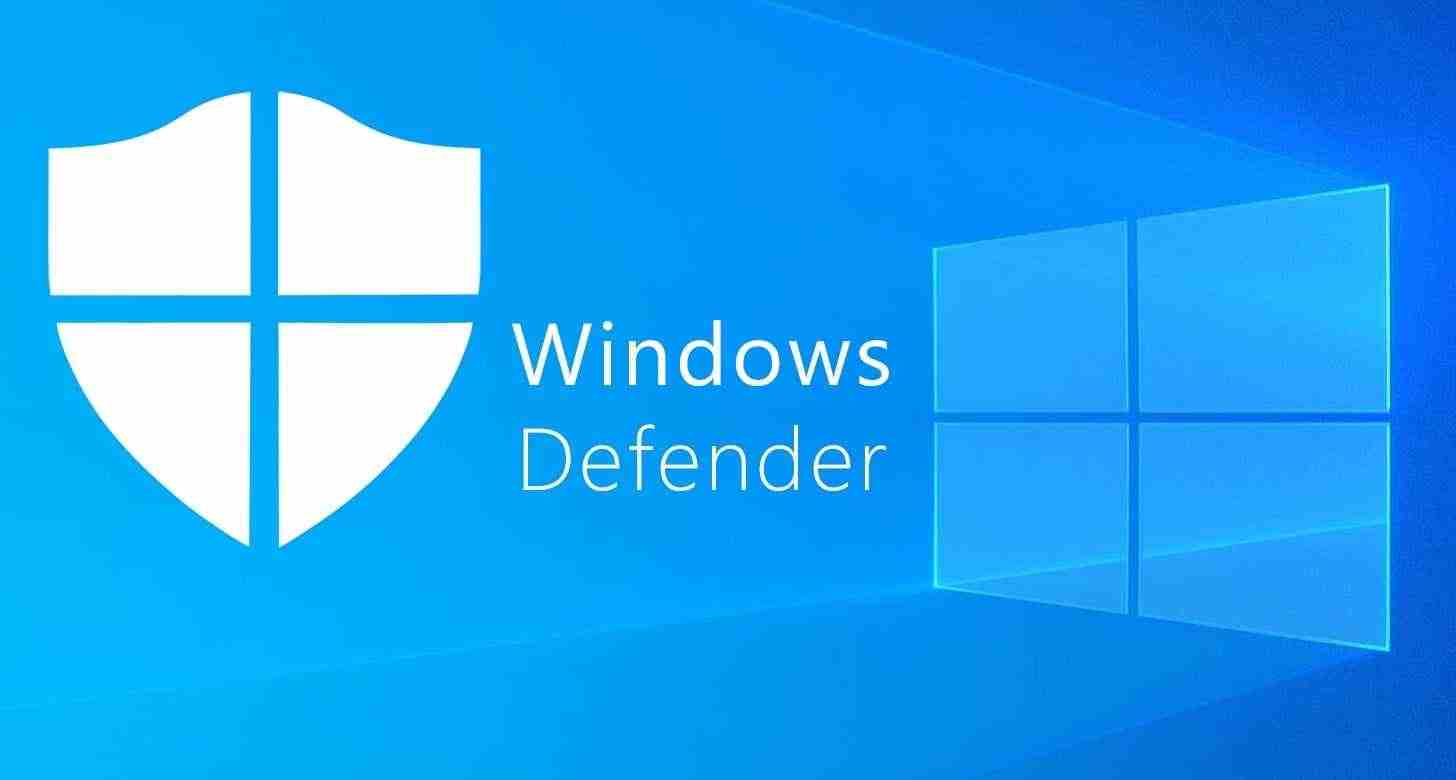
 Diese Anzeige melden
Diese Anzeige melden



